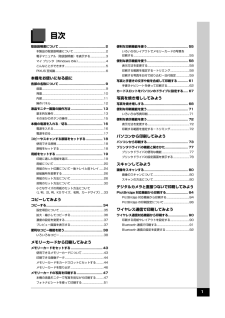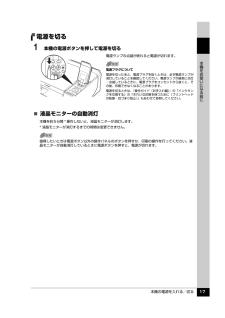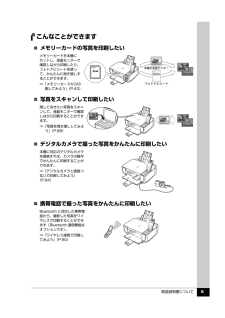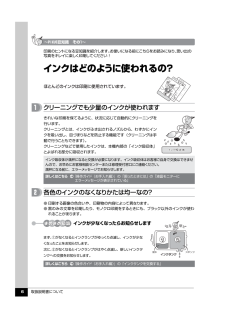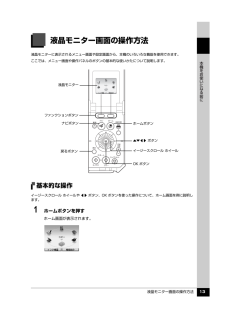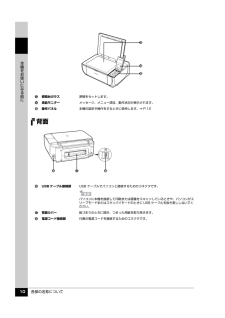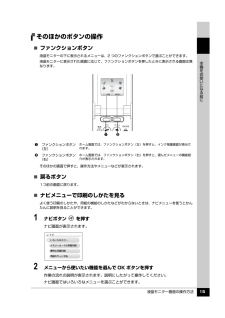Q&A
取扱説明書・マニュアル (文書検索対応分のみ)
"液晶モニター"1 件の検索結果
"液晶モニター"20 - 30 件目を表示
これで取り付けが完了しました。パソコンに接続してご使用になる方は、『かんたんスタートガイド(ソフトウェアインストール編)』を参照してソフトウェアをインストールしてください。Windows® をご使用の方は Windows 版を、Macintosh® をご使用の方は Macintosh 版を参照してください。これで取り付けが完了しました。パソコンに接続してご使用になる方は、『かんたんスタートガイド(ソフトウェアインストール編)』を参照してソフトウェアをインストールしてください。Windows® をご使用の方は Windows 版を、Macintosh® をご使用の方は Macintosh 版を参照してください。2Microsoft は、Microsoft Corporation の登録商標です。Windows は、アメリカ合衆国およびその他の国で登録されている Microsoft Corporation の商標です。Macintosh および Mac は米国およびその他の国で登録された Apple Inc. の商標です。◦◦◦最初に取り付けるインクタンクは必ず付属のものをご使用ください。古いインクタンクを使うと...
目次1取扱説明書について.................................................2本製品の取扱説明書について............................................2電子マニュアル(取扱説明書)を表示する.....................3マイ プリンタ(Windows のみ) ......................................4こんなことができます........................................................5PIXUS 豆知識....................................................... ..............6本機をお使いになる前に各部の名称について.................................................9前面............................................................. ..............
QT5-1099-V01 XXXXXXXX ©CANON INC.2007 PRINTED IN THAILAND本機で使用できるインクタンク番号は 、 以下のものです。※インクタンクの交換については 、『操作ガイド(お手入れ編)』の「インクタンクを交換する」を参照してください。紙幣、有価証券などを本機で印刷すると、その印刷物の使用如何に拘わらず、法律に違反し、罰せられます。関連法律:刑法第 148 条、第 149 条、第 162 条/通貨及証券模造取締法第 1 条、第 2 条 等取扱説明書について本機をお使いになる前に各部の名称/液晶モニター画面の操作/電源を入れる / 切る/ 原稿のセット/用紙のセットコピーしてみようコピーする/便利なコピー機能メモリーカードから印刷してみようメモリーカードのセット/メモリーカードから写真を印刷/ 便利な印刷機能/便利な表示機能/手書きナビシート印刷/ カードスロットをパソコンのドライブに設定する写真を焼き増ししてみよう写真の焼き増し/便利な印刷機能/便利な表示機能操作ガイド本体操作編使用説明書ご使用前に必ずこの使用説明書をお読みください。将来いつでも使用で...
本機の電源を入れる/切る 17本機をお使いになる前に電源を切る1 本機の電源ボタンを押して電源を切る電源ランプの点滅が終わると電源が切れます。̈液晶モニターの自動消灯本機を約5分間 * 操作しないと、液晶モニターが消灯します。* 液晶モニターが消灯するまでの時間は変更できません。電源プラグについて電源を切ったあと、電源プラグを抜くときは、必ず電源ランプが消灯していることを確認してください。電源ランプが緑色に点灯/点滅しているときに、電源プラグをコンセントから抜くと、その後、印刷できなくなることがあります。電源を切るときは、『操作ガイド(お手入れ編)』の「インクタンクを交換する」の「きれいな印刷を保つために(プリントヘッドの乾燥・目づまり防止)」もあわせて参照してください。復帰したいときは電源ボタン以外の操作パネルのボタンを押すか、印刷の操作を行ってください。液晶モニターが自動消灯しているときに電源ボタンを押すと、電源が切れます。
取扱説明書について 5こんなことができます̈メモリーカードの写真を印刷したいメモリーカードを本機にセットし、液晶モニターで確認しながら印刷したり、フォトナビシートを使って、かんたんに焼き増しすることができます。⇒「メモリーカードから印刷してみよう」(P.43)̈写真をスキャンして印刷したい残しておきたい写真をスキャンして、液晶モニターで確認しながら印刷することができます。⇒「写真を焼き増ししてみよう」(P.68)̈デジタルカメラで撮った写真をかんたんに印刷したい本機に対応のデジタルカメラを接続すれば、カメラの操作でかんたんに印刷することができます。⇒「デジタルカメラと直接つないで印刷してみよう」(P.84)̈携帯電話で撮った写真をかんたんに印刷したいBluetooth に対応した携帯電話から、撮影した写真をワイヤレスで印刷することができます(Bluetooth 通信機能はオプションです)。⇒「ワイヤレス通信で印刷してみよう」(P.90)本機の液晶モニターフォトナビシート
取扱説明書について 6詳しくはこちら 『操作ガイド(お手入れ編)』の「インクタンクを交換する」インクはどのように使われるの?クリーニングでも少量のインクが使われます印刷のヒントになる豆知識を紹介します。お使いになる前にこちらをお読みになり、思い出の写真をキレイに楽しく印刷してください !インクが少なくなったらお知らせしますまず、①がなくなるとインクランプがゆっくり点滅し、インクが少なくなったことをお知らせします。次に、②がなくなるとインクランプがはやく点滅し、新しいインクタンクへの交換をお知らせします。インク吸収体が満杯になると交換が必要になります。インク吸収体はお客様ご自身で交換はできませんので、お早めにお客様相談センターまたは修理受付窓口にご連絡ください。満杯になる前に、エラーメッセージでお知らせします。ほとんどのインクは印刷に使用されています。きれいな印刷を保てるように、状況に応じて自動的にクリーニングを行います。クリーニングとは、インクがふき出されるノズルから、わずかにインクを吸い出し、目づまりなどを防止する機能です(クリーニングは手動で行うこともできます)。 クリーニングなどで使用した...
液晶モニター画面の操作方法 13本機をお使いになる前に液晶モニター画面の操作方法液晶モニターに表示されるメニュー画面や設定画面から、本機のいろいろな機能を使用できます。ここでは、メニュー画面や操作パネルのボタンの基本的な使いかたについて説明します。基本的な操作イージースクロール ホイールや[]ボタン、OK ボタンを使った操作について、ホーム画面を例に説明します。1 ホームボタンを押すホーム画面が表示されます。ホームボタンファンクションボタン{}[]ボタンOK ボタンイージースクロール ホイール液晶モニター戻るボタンナビボタン
各部の名称について 10本機をお使いになる前に背面m原稿台ガラス原稿をセットします。n液晶モニターメッセージ、メニュー項目、動作状況が表示されます。o操作パネル本機の設定や操作をするときに使用します。⇒ P.12pUSB ケーブル接続部 USB ケーブルでパソコンと接続するためのコネクタです。パソコンに本機を接続して印刷または画像をスキャンしているときや、パソコンがスリープモードまたはスタンバイモードのときに USB ケーブルを抜き差ししないでください。q背面カバー紙づまりのときに開き、つまった用紙を取り除きます。r電源コード接続部付属の電源コードを接続するためのコネクタです。nomqr p
液晶モニター画面の操作方法 15本機をお使いになる前にそのほかのボタンの操作̈ファンクションボタン液晶モニターの下に表示されるメニューは、2 つのファンクションボタンで選ぶことができます。液晶モニターに表示された画面に応じて、ファンクションボタンを押したときに表示される画面は異なります。そのほかの画面で押すと、操作方法やメニューなどが表示されます。̈戻るボタン1つ前の画面に戻ります。̈ナビメニューで印刷のしかたを見るよく使う印刷のしかたや、用紙の補給のしかたなどがわからないときは、ナビメニューを使うとかんたんに説明を見ることができます。1 ナビボタン を押すナビ画面が表示されます。2 メニューから使いたい機能を選んで OK ボタンを押す作業の流れの説明が表示されます。説明にしたがって操作してください。ナビ画面ではいろいろなメニューを選ぶことができます。aファンクションボタン(左)ホーム画面では、ファンクションボタン(左)を押すと、インク残量画面が表示されます。bファンクションボタン(右)ホーム画面では、ファンクションボタン(右)を押すと、選んだメニューの機能紹介が表示されます。ba
各部の名称について 12本機をお使いになる前に操作パネルa電源ボタン 電源を入れる/切るときに押します。電源を入れるときは、原稿台カバーを閉じてください。b液晶モニター画面を操作するときに使うボタン類⇒「液晶モニター画面の操作方法」(P.13)c後トレイランプ(上)前トレイランプ(下)選択されている給紙箇所をランプで示します。d給紙切替ボタン給紙箇所を切り替えるときに使います。eOK ボタン メニュー項目や設定項目を確定します。⇒ P.13また印刷途中でのエラーから復帰するときや、紙づまりを取り除いたあと、復帰するときに使います。f+-ボタン コピー部数や印刷部数を選ぶときに使います。gストップ / リセットボタン 印刷を中止するときなどに押します。hエラーランプ 用紙やインクがなくなったときなど、エラーが発生したときにオレンジ色に点灯または点滅します。i電源ランプ 緑色に点灯または点滅し、電源のオン/オフの状態を知らせます。jモノクロスタートボタン(左)カラースタートボタン(右)白黒コピーまたは白黒スキャンを開始するには、モノクロスタートボタンを押します。カラーコピー、カラーフォトプリント、またはカラースキ...
- 1